Download Master — повелитель закачки
Такое величавое название для программы придумали ее авторы, возможно, в шутку. Но, если без шуток, разработка этой программы проводится в условиях очень широкого обсуждения, которое удалось организовать разработчикам под девизом «Чего бы еще хотелось» и в котором получено порядка 700 предложений о включению в программу тех или иных функций. Поскольку в программах-загрузчиках файлов (или, по-другому, в «качалках») набор функций примерно одинаковый, интересно посмотреть, что же дал такой широкий форум в который, кстати, можно попасть прямо из программы (Помощь/Форум). Программа имеет русскоязычный интерфейс с русскоязычной логикой, что является дополнительным обстоятельством к тому, чтобы внимательно ознакомиться с этой относительно новой программой.
Описание программы Download Master
Визитная карточка программы (About) выглядит так:
Знакомимся с фирмой WestByte и авторами программы.
Основное окно программы имеет следующий вид:
Выбрано: «Размер», «Время закачки», «Описание». Есть выбор цветового режима, «шкур», языка (русский, украинский, транслит). Большие возможности настройки вида окна — приятная отличительная особенность этой программы.
Итак, с чего начинать. Первая кнопка инструментальной панели «Добавить URL» или клавиша Insert приводят нас к следующему окошку:
Отметим здесь, что категория файла и папка, куда его следует поместить, — определяются «качалкой» автоматически, и это — очень удобно.
Для добавки URL в список заданий имеется целое меню, которое выглядит так:
Кроме того, вставка URL выполняется при клике на ссылку, копированию её в буфер обмена, перетаскиванию в корзинку из контекстного меню Проводника, куда при инсталляции добавляются 2 пункта: «Закачать при помощи Download Master» и «Закачать всё при помощи Download Master». Кроме того, для вставки можно использовать панель DM Bar, которая встраивается в браузер, если соответствующая опция включена в настройках.
Сейчас такую панель могут встраивать в браузер многие качалки, но я это за большое достижение не принимаю, наоборот, мне кажется, что «загромождать» браузер — дело не очень полезное. Но при некоторых обстоятельствах это может оказаться и большим удобством. Как видим, имеются практически все возможные способы сделать задание на загрузку файла.
Меню Файл и совпадающее с ним контекстное меню по файлу в окне «качалки» имеют такой вид.
Как видим, здесь также полный набор возможных действий с файлом, а наиболее ходовые команды «Проверить обновление» и «Копировать URL» снабжены горячими клавишами.
Меню «Автоматизация» выглядит так:
Содержание этого меню в пояснениях не нуждается. Вообще, описываемая программа имеет толковый и понятный русскоязычный интерфейс, хороший справочный файл и в освоении никаких затруднений не вызывает. Мое достаточно подробное описание направлено на то, чтобы читатель априорно составил правильное представление об этой своеобразной программе и просто обратил на неё внимание.
Использование Прокси-сервера
Практически в любой «качалке» мы столкнемся с пунктом «Настройка Прокси». Уверен, что не все начинающие пользователи имеют полную ясность по этому пункту. Давайте немного разберемся. Первое — что это такое? Загрузка через Прокси означает, что связь с сервером загрузки берет на себя прокси-сервер.
Наша же «качалка» загружает файл уже с прокси-сервера и к серверу загрузки не подключается. Возможные преимущества такого способа загрузки могут заключаться в следующем: прокси-сервер может загружать файл быстрее — он может уже находиться в кэш-памяти прокси-сервера и, в этом случае, загрузка сведется к копированию данного файла с удаленного компьютера на наш без соединения с сервером загрузки. Предварительно получается, что использование Прокси сулит нам некоторые выгоды. Спрашивается, как же подключиться к прокси-серверу и где его взять.
Прокси-сервер может быть в вашей локальной сети специально для связи с Интернет и вы его обойти не сможете. Для вас проблем нет.
Прокси-сервер может предоставляться в ваше распоряжение вашим провайдером в качестве услуги. У вас есть выбор: использовать или нет.
Некоторые серверы бесплатно предоставляют прокси-услуги всем желающим, причем, некоторые из них обеспечивают вашу анонимность в сети. С точки зрения скорости, скорее всего здесь выгод не получить, поскольку, совершенно очевидно, что маршрут удлиняется.
Для нахождения таких серверов, определения их работоспособности, доступности в данный момент, времени доступа и обеспечения анонимности существуют специальные доступные программы, например, MultiProxy.
Таким образом, применительно к настройке нашей «качалки» вопрос заключается в том, как подключить и как отключить использование Прокси нашего провайдера. Посмотрим соответствующую вкладку настроек:
Здесь мы должны внести следующие данные:
Узел (proxy.mtu.ru) — определяется провайдером,
Порт (3128) — определяется провайдером,
Логин и пароль — ваши данные для доступа в Интернет.
На картинке опция «Использовать HTTP прокси-сервер» включена, и понятно, как её отключить. Чтобы определиться — подключать прокси или проигнорировать эту настройку вообще, проведем эксперимент, в котором будем загружать один и тот же файл и через прокси-сервер и напрямую и посмотрим на время загрузки. Для тестирования был выбран файл Vbmenu.zip размером 393 килобайта. Сервер загрузки — вполне известный и доступный (Яндекс).
Результаты эксперимента (тестирования) приведены в следующей таблице:
Время загрузки файла размером 393 Кбайт, мин.-сек.
| 10.10.2003 | 2 | 6-20 | 4-40 |
| 10.10.2003 | 5 | 7-55 | 3-55 |
| 11.10.2003 | 2 | 7-55 | 3-25 |
| 11.10.2003 | 5 | 4-30 | 8-50 |
| 12.10.2003 | 2 | 4-50 | 7-45 |
| 12.10.2003 | 5 | 9-00 | 7-40 |
| 13.10.2003 | 2 | 4-25 | 3-55 |
| 13.10.2003 | 5 | 3-50 | 2-45 |
| 14.10.2003 | 2 | 4-10 | 3-40 |
| 14.10.2003 | 5 | 4-35 | 3-05 |
Первый вывод, который напрашивается, глядя на таблицу, можно сформулировать так: «Раз на раз не приходится». Но, применив статистический подход к анализу результатов, получим, что в 8 случаев из 10 загрузка напрямую заметно быстрее, чем загрузка через прокси-сервер. Этот вывод имеет практическое значение: «Если нет убедительных аргументов для использования прокси-сервера, то лучше его не использовать».
С точки зрения количества потоков загрузки результат тестирования можно сформулировать так: «В 4 случаях из 10 загрузка в 2 потока быстрее чем в 5 потоков и оба варианта по скорости загрузки приблизительно равноценны». Этот вывод характерен для условий данного эксперимента и не противоречит сделанному ранее выводу о том, что число потоков загрузки более 2 заметных преимуществ в скорости обычно не дает (в частности, из-за ряда настроек на сервере).
Наконец, для сравнения абсолютных результатов, полученных с помощью программы Download Master, одна серия этого эксперимента была проделана при помощи программы FlashGet, которую я отношу к одной из лучших программ-«качалок».
Результаты показаны в аналогичной таблице:
Время загрузки файла размером 393 Кбайт, мин.-сек.
| 15.10.2003 | 2 | 2-56 | 2-44 |
| 15.10.2003 | 5 | 5-48 | 2-46 |
Как видим, нашей программе вполне по плечу показатели лучших представителей сферы, однако мне показалось, что алгоритм программы FlashGet — в чем-то более совершенный. Это проявляется в более стабильных показателях загрузки раз от раза, но это подмечено «на глазок» и на объективность не претендует. Зато по удобству настроек наша программа явно превосходит многие аналоги.
Из других настроек посмотрим вот эту вкладку:
Здесь показана установка скорости загрузки, точнее степень загрузки соединения с Интернет. Если кроме «качалки» еще какая-либо программа использует соединение, например браузер или почтовая программа, то им тоже надо предоставить место в общем трафике. Наиболее удобен автоматический режим, когда трафик собственно «качалки» меняется в зависимости от того, насколько он занят конкурирующей программой.
Настройки дозвона здесь же импортируются из системы и используются при восстановлении связи в случае обрыва. Всего имеется 8 вкладок настройки. Посмотрим еще одну:
Здесь показаны рекомендуемые мной параметры закачки. Следует иметь в виду, что число потоков должно быть определено до начала загрузки файла, а режим скорости может быть изменен в любое время, причем не надо лезть в настройки — достаточно зайти в меню ЗакачкиСкорость и мы получим на выбор:
Эту картинку я привел, чтобы еще раз показать, как удобно и просто настраивается и управляется эта программа. На этом описание разрешите закончить, более подробную информацию вы сможете получить из личного общения с этой очень хорошей программой.
Заключение
Download Master — вполне работоспособная программа с современным дизайном и хорошим русскоязычным интерфейсом. Рекомендуется, в первую очередь, пользователям, не имеющим опыта работы с «качалками», а также всем, кто постоянно использует в работе загрузчики файлов. Программа пока бесплатная.
Источник: fcenter.ru
HackWare.ru
Этичный хакинг и тестирование на проникновение, информационная безопасность
Настройка программ и операционных систем для работы через прокси
Оглавление
Как включить прокси
Прокси можно включить на уровне приложения или на уровне операционной системы.
При включении прокси в определённой программе, только она будет выходить в Интернет через прокси, а остальные приложения будут подключаться напрямую.
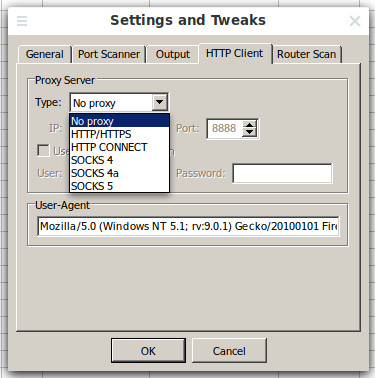
Поддержка прокси в отдельных программах индивидуальна для каждой из них — некоторые приложения имеют настройки прокси, а некоторые нет. Даже если приложение не имеет настроек прокси, оно может использовать общесистемные настройки сети.
При включении прокси на уровне операционной системы это не гарантирует, что все программы будут выходить в Интернет через прокси — некоторые программы игнорируют системные настройки прокси.
Включение прокси в Windows
Включение прокси в Windows на уровне операционной системы
Перейдите в «Параметры», начните писать «прокси» и выберите «Изменение параметров прокси сервера вручную»:
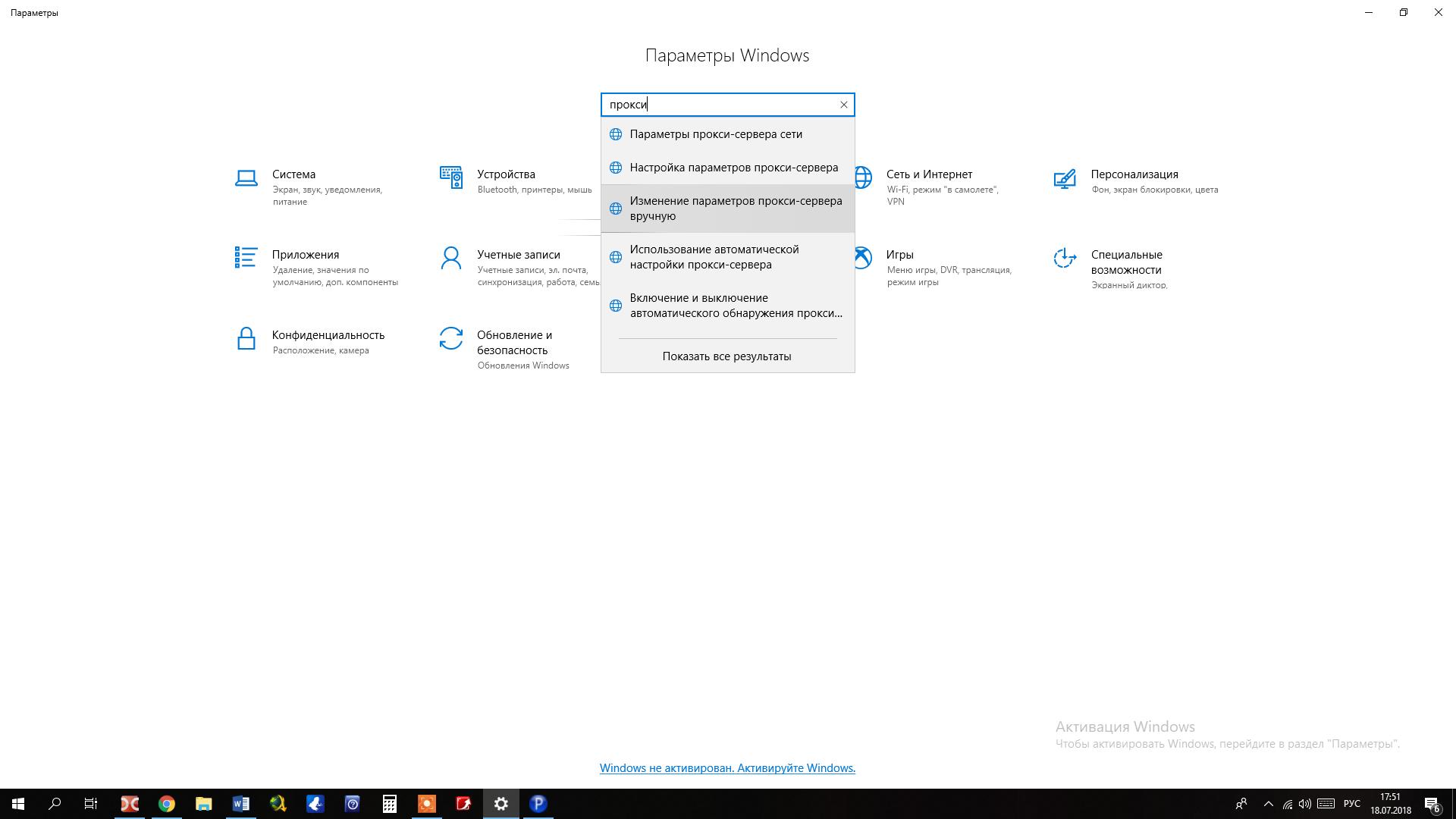
Включите «Использовать прокси-сервер», введите IP и порт, поставьте галочку «Не использовать прокси-сервер для локальных (внутренних) адресов»:
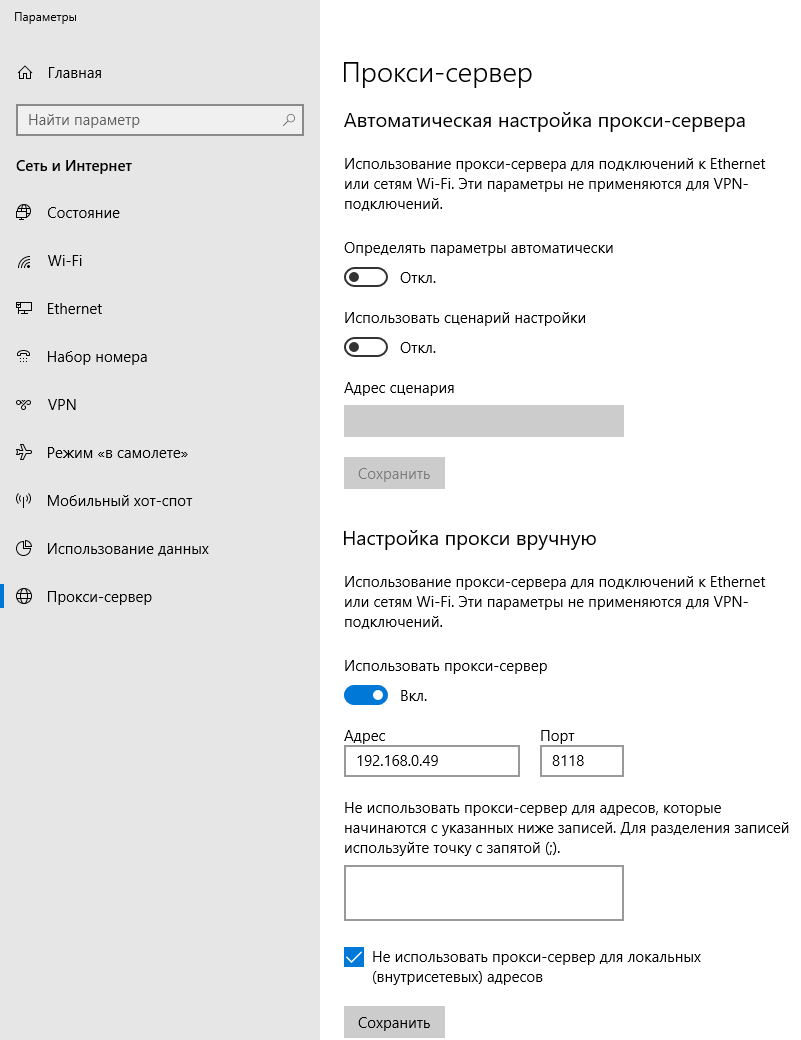
Сохраните настройки. Проверьте в браузере https://suip.biz/ru/?act=myip:
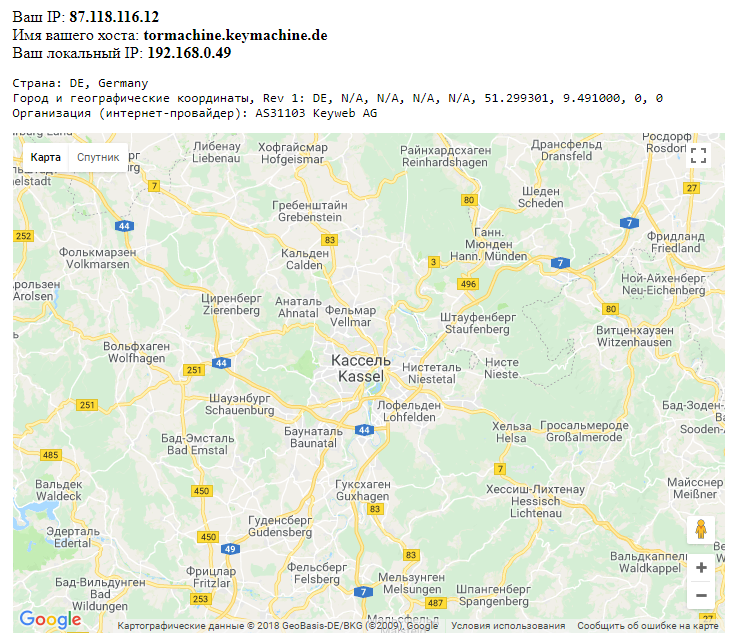
И в других программах, например, в командной строке Windows:
curl https://suip.biz/ip/
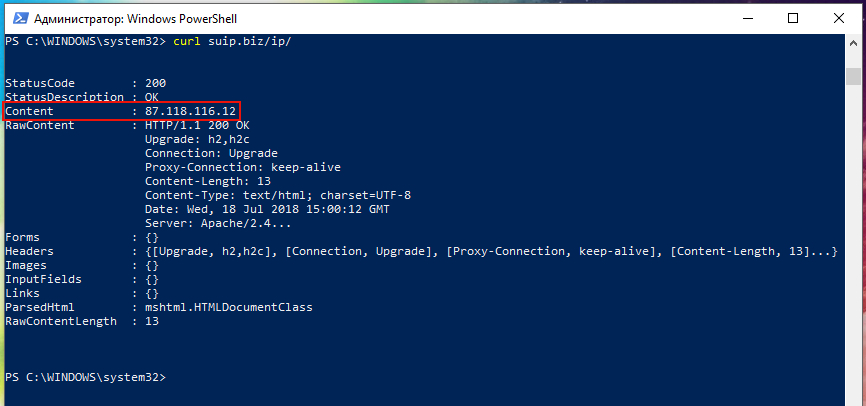
Включение прокси в веб-браузерах
Google Chrome, Opera, Internet Explorer
Браузеры Google Chrome, Opera и Internet Explorer используют одни и те же настройки. То есть внесённые изменения будут действовать сразу для всех трёх браузеров. В любом из них перейдите к настройкам Прокси.
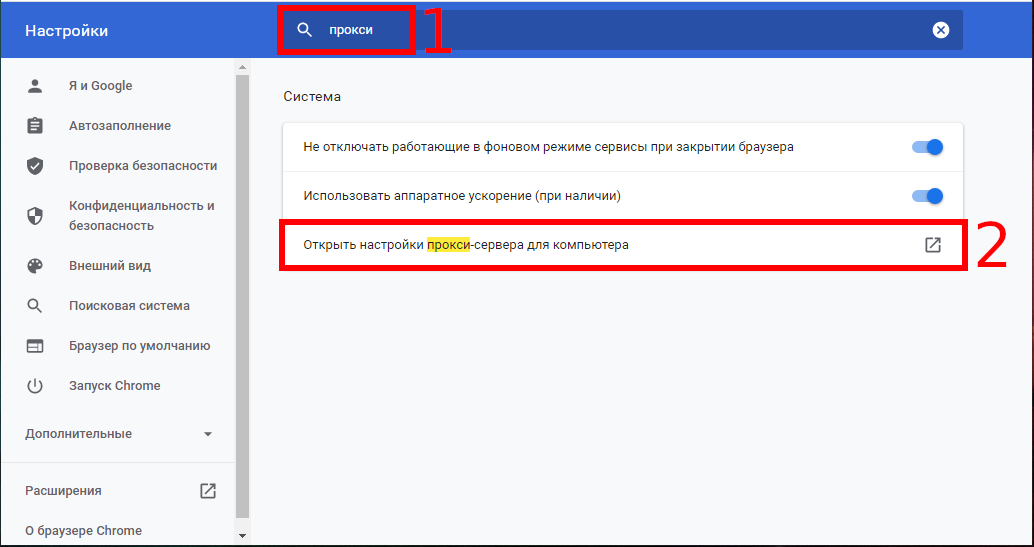
Откроется уже знакомое окно настройки прокси на уровне системы.
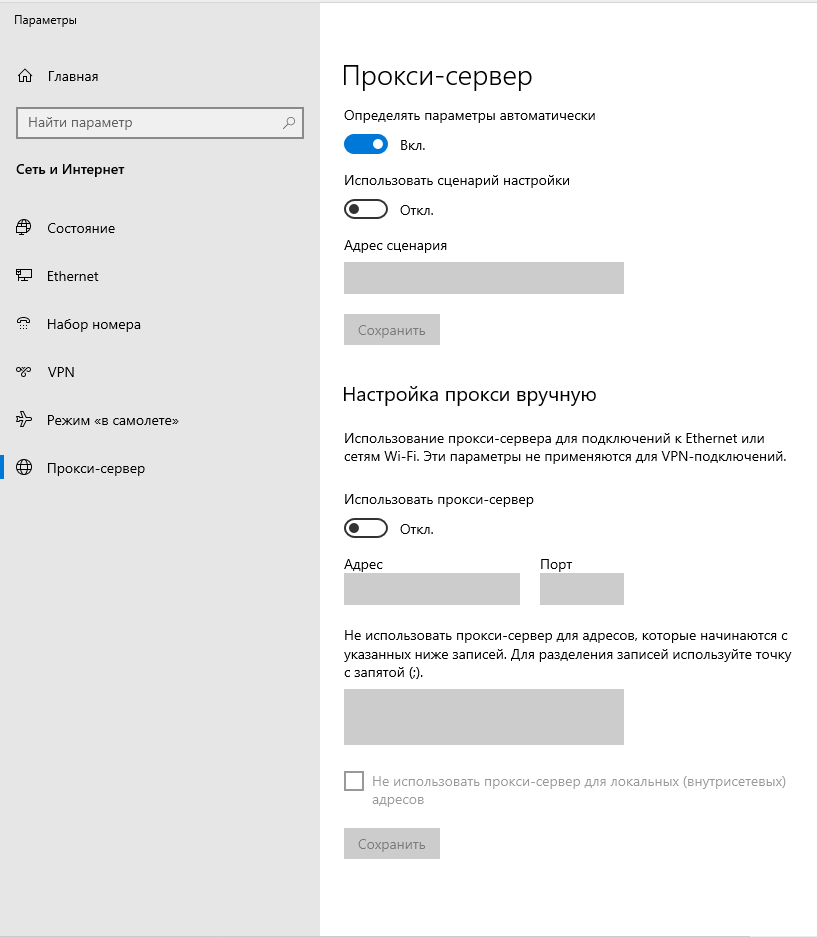
Включите «Использовать прокси-сервер», введите IP и порт, поставьте галочку «Не использовать прокси-сервер для локальных (внутренних) адресов»:
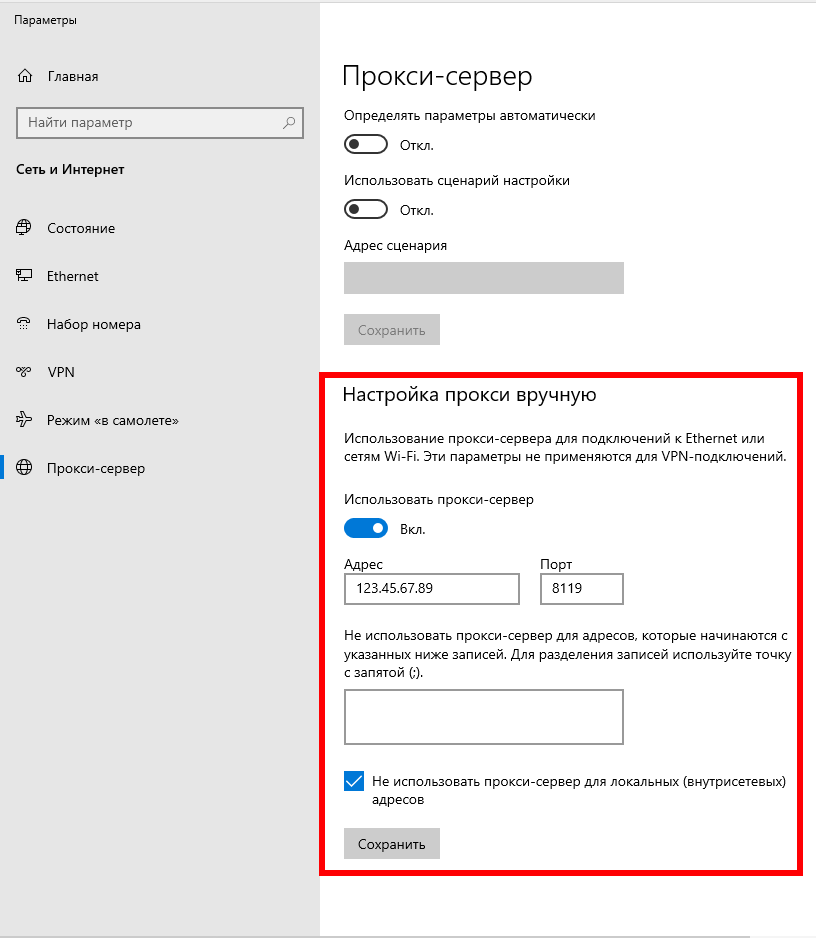
Когда всё будет готово, нажмите кнопку «Сохранить».
Firefox
Для изменения настроек прокси в Firefox, откройте окно настроек, в нём перейдите в Основное (пролистните в самый низ)→ Параметры сети → Настроить.
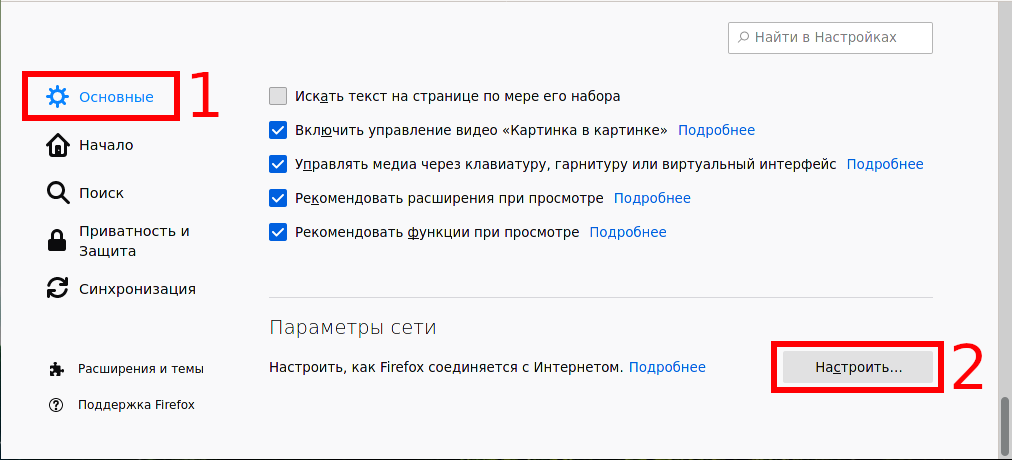
В открывшемся окне поставьте переключатель на Ручная настройка прокси. Введите IP и порт прокси сервера нужного вам типа (HTTP, HTTPS, SOCKS4 или SOCKS5). Нажмите ОК для сохранения настроек.

Также обратите внимание, что вы можете выбрать опцию «Использовать системные настройки прокси» для того, чтобы не настраивать прокси специально в Firefox, а наравне с другими браузерами и приложениями применять общесистемные настройки.
Включение прокси в Linux
Включение прокси в Linux на уровне операционной системы
В Linux настройки прокси на уровне системы находятся в соответствующих переменных окружения. Можно поместить команды присвоения значений этим переменным в один из скриптов, выполняемом при запуске Bash. Другой способ — это указать настройки прокси в графическом интерфейсе, обычно это делают в настройках NetworkManager. В разных окружениях рабочего стола настройка прокси в графическом интерфейсе различается.
Без графического интерфейса
Вариант без графического интерфейса, введите в консоль команды:
export all_proxy=»socks://192.168.0.49:9050/» export http_proxy=»http://192.168.0.49:8118/» export https_proxy=»http://192.168.0.49:8118/» export no_proxy=»localhost,127.0.0.1. 1,192.168.1.1,192.168.0.1″
Конечно же, замените IP адреса и номера портов на те, которые имеют ваш прокси сервер.
Эти настройки сохраняться только до перезагрузки!
Чтобы настройки были постоянными и работали после перезагрузки компьютера, в файл /etc/bash.bashrc добавьте эти самые строчки (опять же, замените IP и номера портов):
export all_proxy=»socks://192.168.0.49:9050/» export http_proxy=»http://192.168.0.49:8118/» export https_proxy=»http://192.168.0.49:8118/» export no_proxy=»localhost,127.0.0.1. 1,192.168.1.1,192.168.0.1″
GNOME
Если вы используете графический интерфейс, то перейдите в Параметры → Сеть. Нажмите шестерёнку там где «Сетевой прокси»:
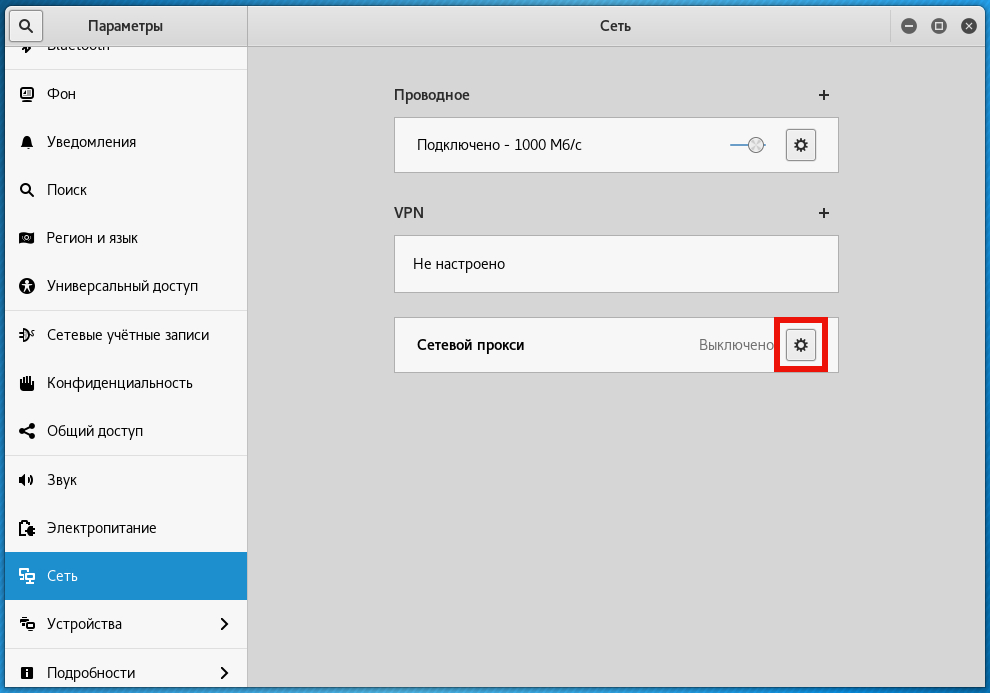
Переставьте переключатель на «Вручную» и введите ваши данные:
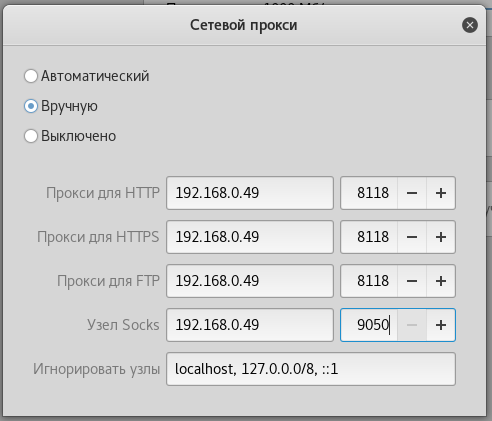
После этого и веб-браузеры, и консольные утилиты будут использовать настройки прокси.
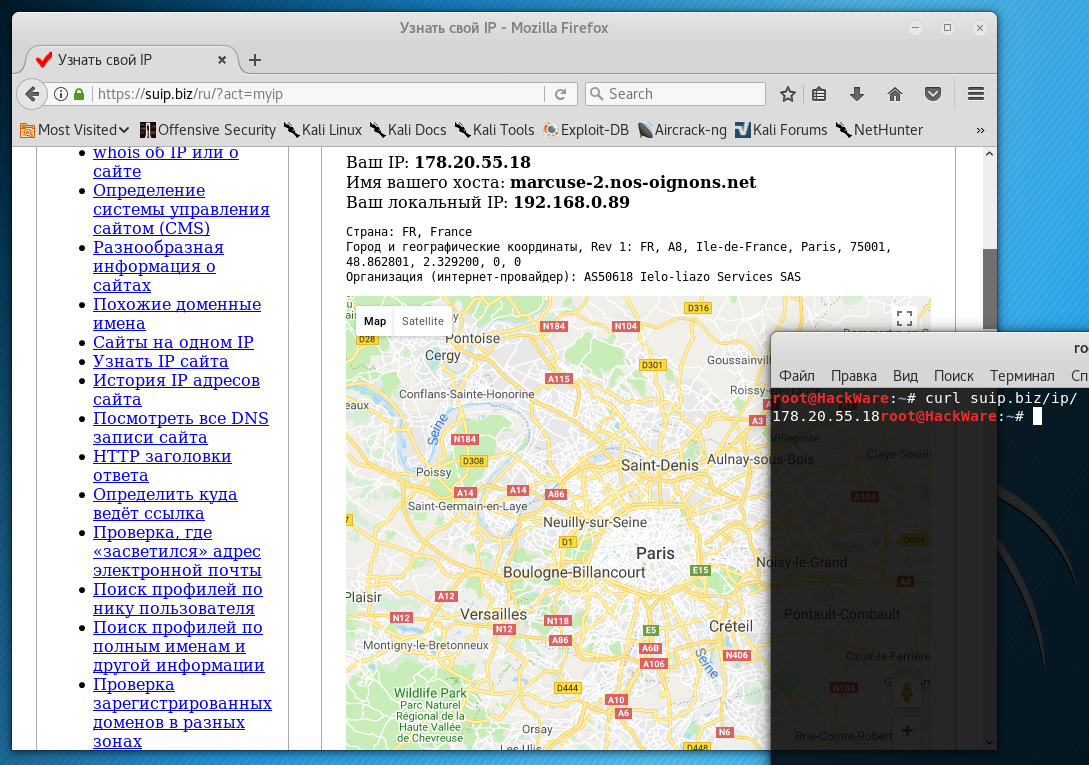
Но будьте осторожны с программами вроде Nmap, Masscan – они отправляют сырые пакеты, минуя системные вызовы, – проще говоря, они не используют настройки прокси.
Cinnamon
Кликните на иконку сетевых соединений, она может быть в виде символа Wi-Fi или такой, как показана на следующем скриншоте — это зависит от того, используете ли вы проводное или беспроводное подключение.
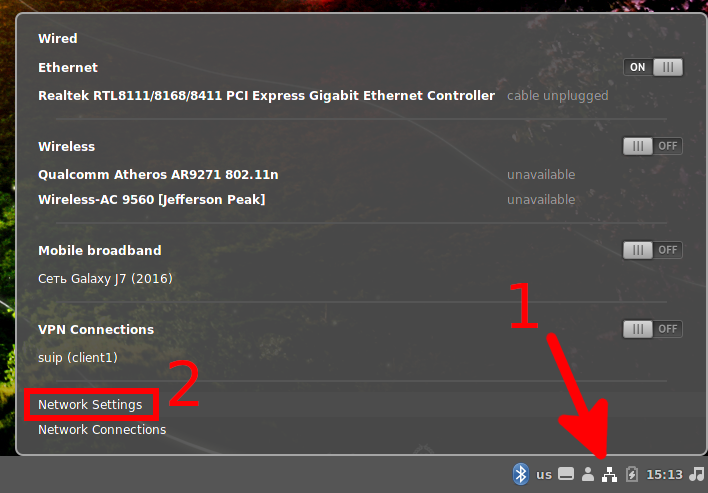
Нажмите «Network Settings».
Выберите вкладку «Network proxy» и введите параметры различных типов прокси.
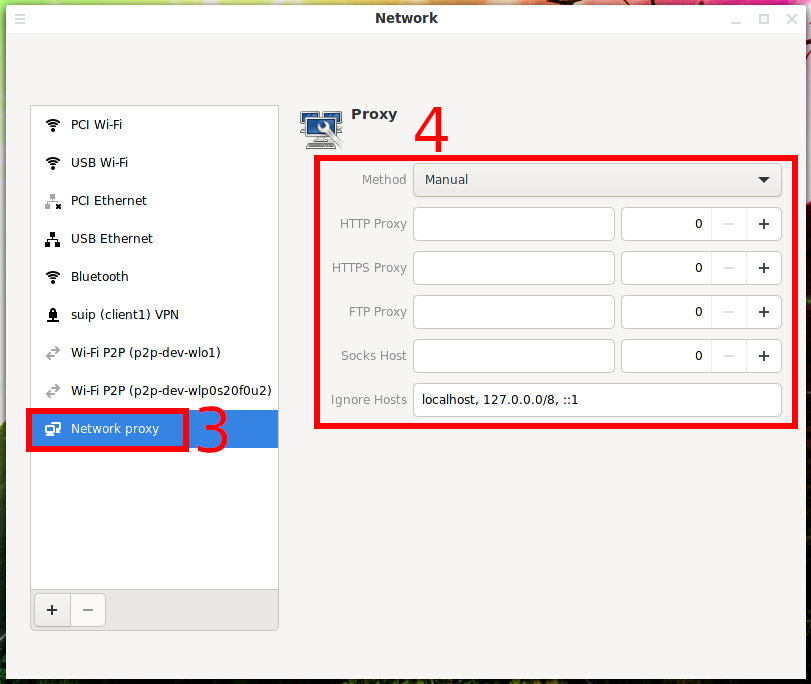
Xfce
В Xfce не предусмотрено изменение настроек прокси в графическим интерфейсе, поэтому вы можете воспользоваться описанным выше универсальным способом установить настройки добавив соответствующие команды в один из файлов, автоматически выполняемых вместе с запуском Bash.
Также вы можете воспользоваться программой dconf-editor. Установите её:
sudo apt install dconf-editor
dconf-editor
Для настройки HTTP прокси перейдите в / → system → proxy → http
Для настройки HTTPS прокси перейдите в / → system → proxy → https:
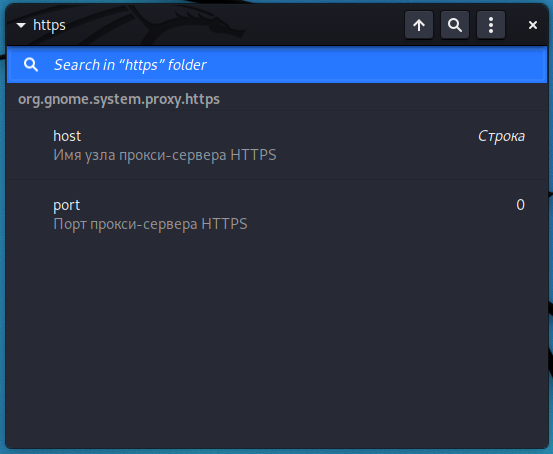
Перейдите в host и port, там прокурутите до надписи «Use default value», отключите этот ползунок после чего станет доступной для ввода строка «Custom value». Введите туда нужные вам значения.
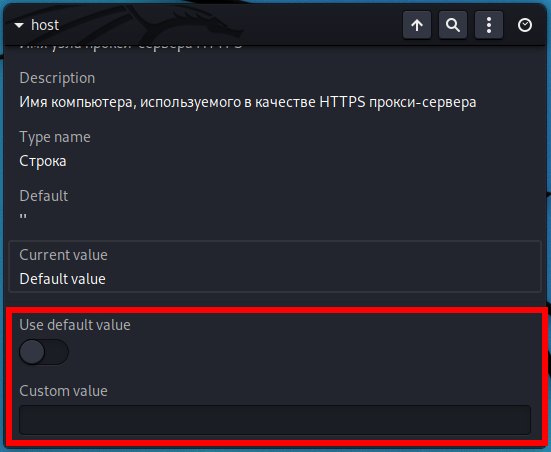
Включение прокси в веб-браузерах на Linux
Chrome, Chromium
В Linux Chrome и Chromium используют системные настройки прокси. То чтобы веб-браузер использовал прокси вам нужно установить настройки одним из показанных выше способом.
Вы также можете запускать веб-браузеры в командной строке и помощью опции —proxy-server указывать желаемые параметры прокси, например:
google-chrome-stable —proxy-server=»157.245.118.66:4080″ chromium —proxy-server=»157.245.118.66:4080″
Обратите внимание, что браузеры открываются в текущей сессии, это означает, что если у вас уже открыт Chrome (Chromium) без настроек прокси и вы запускаете ещё одно веб-браузера в командной строке с настройками прокси, то это новое окно также НЕ будет использовать настройки прокси. Чтобы настройки прокси применились, закройте все окна браузера и затем запустите его в командной строке.
Firefox
Для изменения настроек прокси в Firefox, откройте окно настроек, в нём перейдите в Основное (пролистните в самый низ)→ Параметры сети → Настроить.
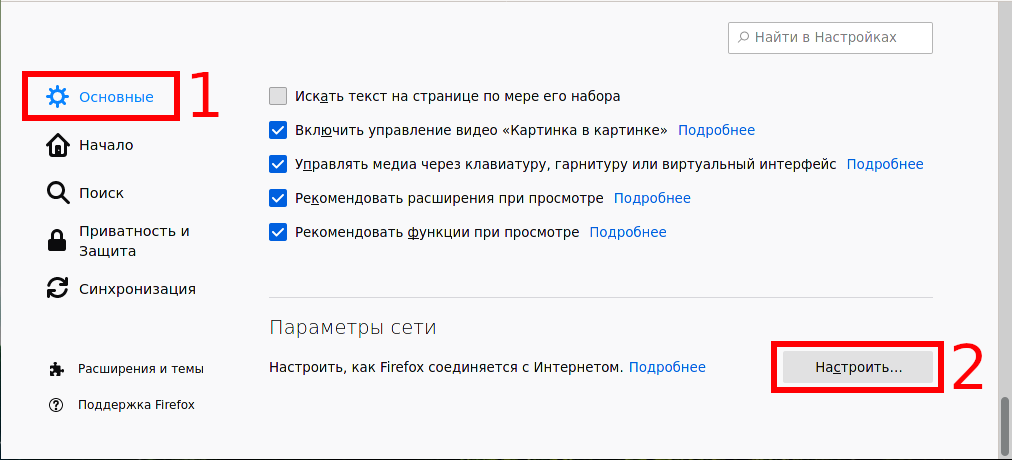
В открывшемся окне поставьте переключатель на Ручная настройка прокси. Введите IP и порт прокси сервера нужного вам типа (HTTP, HTTPS, SOCKS4 или SOCKS5). Нажмите ОК для сохранения настроек.

Также обратите внимание, что вы можете выбрать опцию «Использовать системные настройки прокси» для того, чтобы не настраивать прокси специально в Firefox, а наравне с другими браузерами и приложениями применять общесистемные настройки.
Настройка мобильного телефона (Android) для использования прокси
Перейдите в настройки Wi-Fi подключений. Нажмите и удерживайте подключение, которое должно использовать прокси пока не появится всплывающее окно.
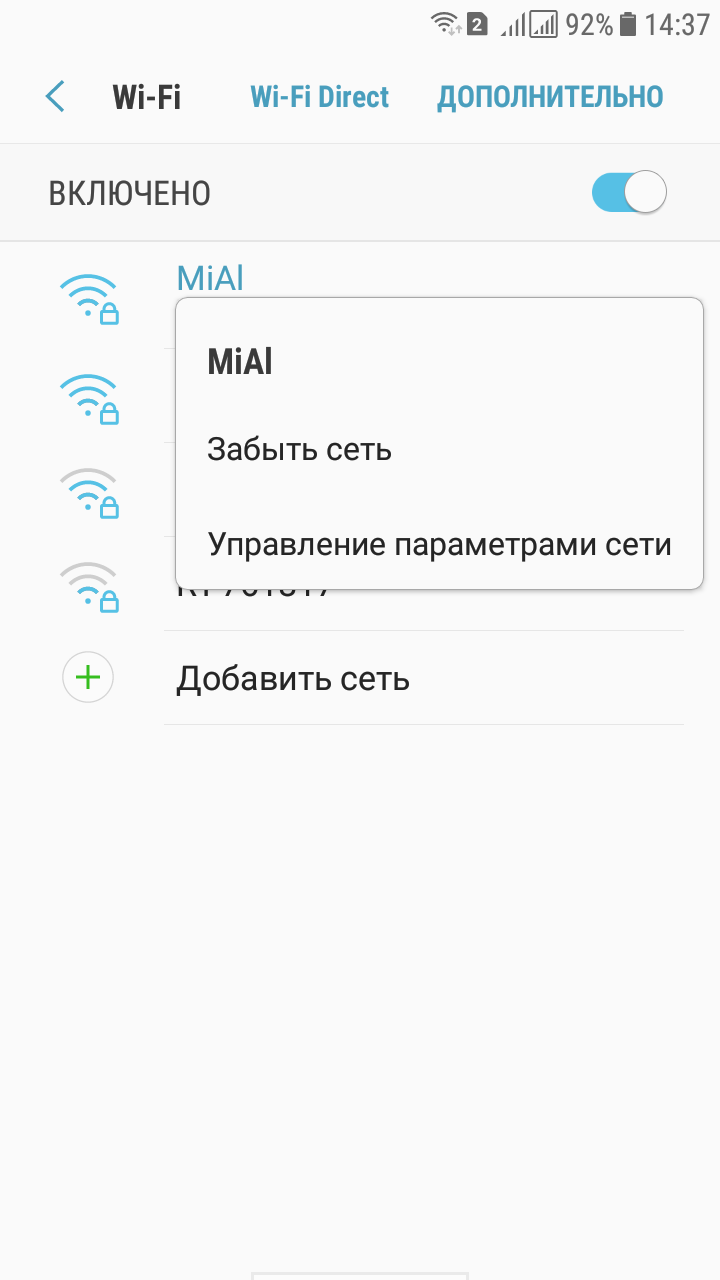
Выберите «Управление параметрами сети» и нажмите «Показать дополнительные параметры»:
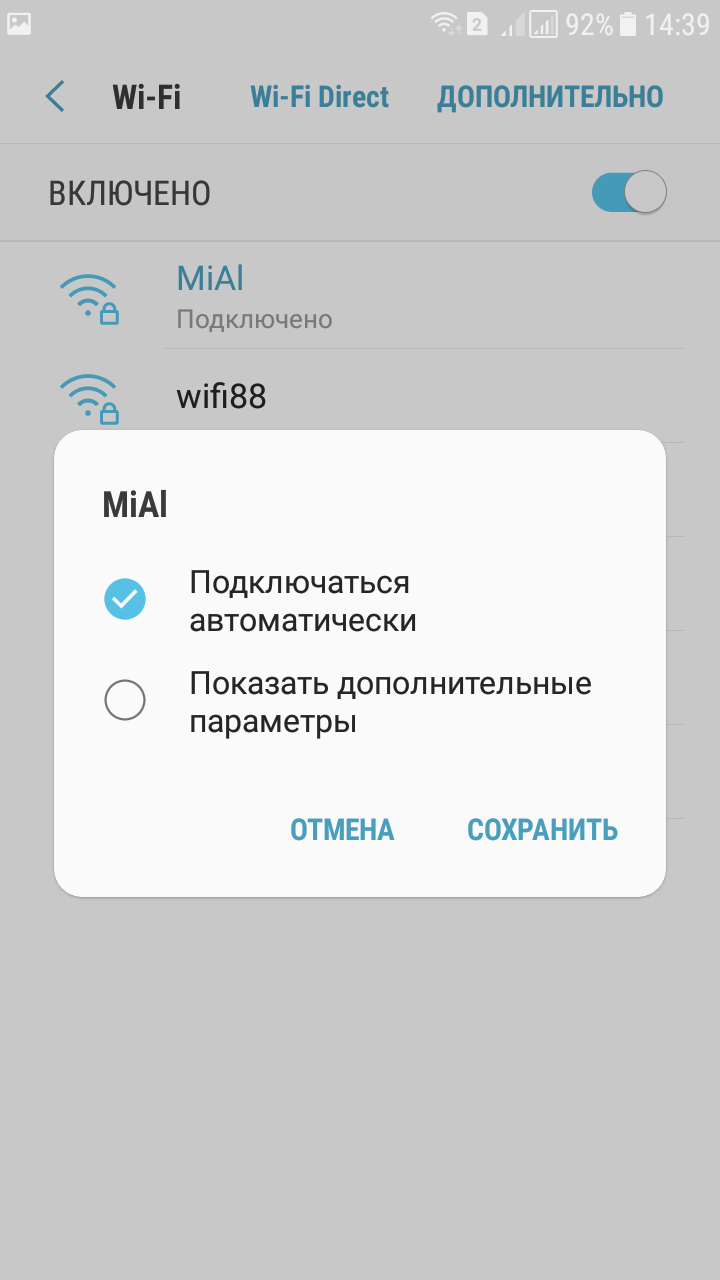
Там где «Прокси» поставьте «Вручную»:
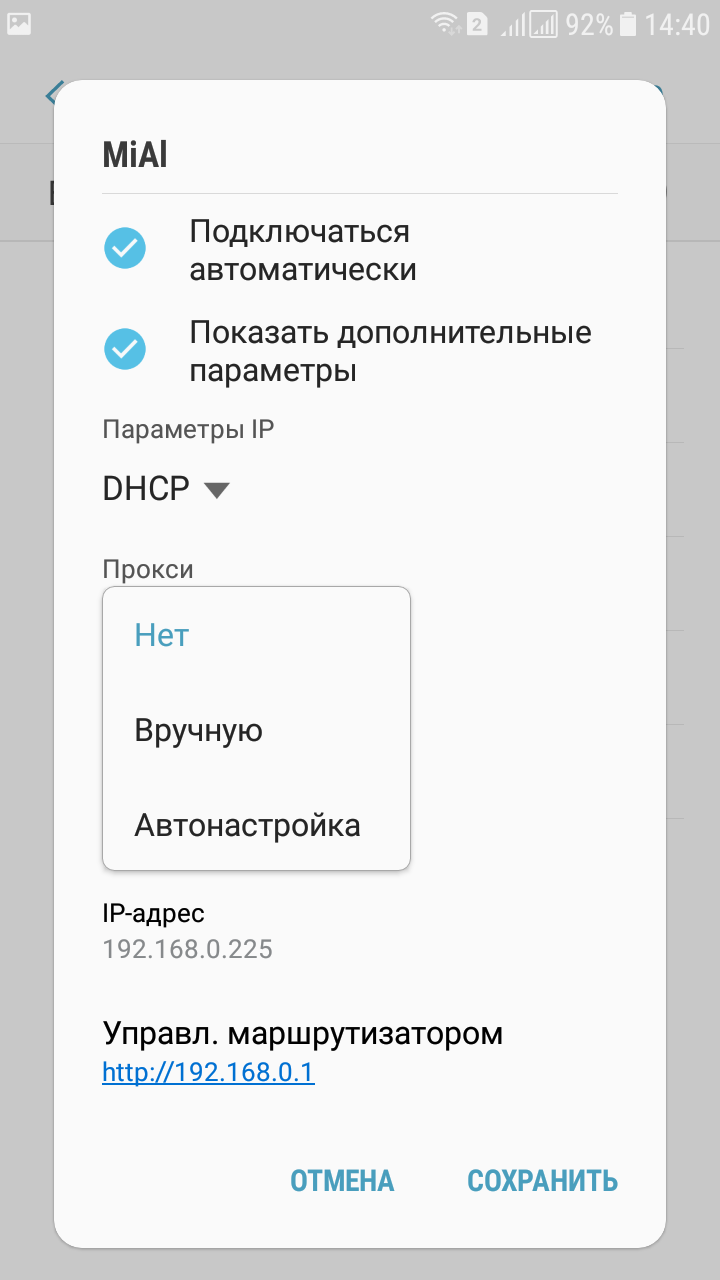
Впишите IP компьютера, выполняющего роль прокси, и порт:

Нажмите Сохранить.
Теперь проверьте ваш IP, например, можно в веб-браузере перейти на страницу https://suip.biz/ru/?act=myip:

Обратите внимание на предупреждение, что прокси используется в браузере и может не использоваться другими приложениями. Некоторые приложения имеют собственные настройки прокси – проверьте их.
Настройка использования прокси виртуальными машинами VirtualBox
Будьте внимательны с настройкой виртуальных машин! В VirtualBox в пункте меню «Файл» → «Настройка» есть вкладка «Прокси». Знайте, что эта настройка работает только когда VirtualBox проверяет и скачивает обновления.
Для виртуальных машин вам нужно настроить прокси индивидуально внутри операционной системы каждой из них.
Общесистемные настройки прокси хостовой машины совсем не обязательно будут работать для виртуальной машины, поскольку она использует свои собственные драйверы и виртуальные сетевые интерфейсы.
Программы не обязаны соблюдать настройки прокси. Проксирование с помощью ProxyChains-NG
Как вы могли уже понять, некоторые программы не соблюдают общесистемные установки прокси и имеют свои собственные настройки прокси — примером является веб-браузер Firefox. Программы используют настройки прокси только если этот функционал предусмотрен разработчиками.
Среди программ могут быть такие, которые не соблюдают общесистемные настройки прокси и при этом не имеют своих собственных настроек. В конце концов, в Linux общесистемные настройки прокси — это просто значение переменной окружения. Кстати, ранее некоторые программы, которые хотели следовать общесистемным значениям настроек прокси, считывали значение переменной написанной в нижнем регистре, а некоторые в верхнем регистре (в Linux это совершенно разные вещи!), то есть настройки прокси могли быть установлены, программа пытается их получить и следовать им, но из-за того, что переменные окружения написаны буквами другого регистра, программа не находит их. Вроде бы, сейчас эта проблема не актуальна.
Более того, есть и такие программы, в которых можно установить свои собственные настройки прокси, но программы не следуют им, например, из-за технических ограничений — не все сетевые запросы возможно передать через прокси, в результате, программа отправляет такие сырые запросы напрямую, минуя прокси. К таким программа относится Nmap и более подробно об этом говориться в статье «Анонимные сканирования с Nmap, sqlmap и WPScan через Tor».
Чтобы прокси могли использовать даже программы, авторами которых это не предусмотрено, можно запускать их через утилиту ProxyChains-NG. Подробности вы найдёте на карточке программы ProxyChains-NG и в статье, на которую чуть выше дана ссылка.
Связанные статьи:
- Как включить DNS через HTTPS и для чего это нужно (74.8%)
- OpenSSL: принципы работы, создание сертификатов, аудит (74.1%)
- Tor: от азов до продвинутого уровня (ч. 10): Рецепты и подсказки по использованию Tor (54%)
- Tor: от азов до продвинутого уровня (54%)
- Tor: от азов до продвинутого уровня (ч. 9): Опции тонкой настройки Tor (53.8%)
- Как ускорить исследование больших диапазонов сетей (на примере Router Scan) (RANDOM — 0.5%)
факультете информационной безопасности от GeekBrains? Комплексная годовая программа практического обучения с охватом всех основных тем, а также с дополнительными курсами в подарок. По итогам обучения выдаётся свидетельство установленного образца и сертификат. По этой ссылке специальная скидка на любые факультеты и курсы!
Источник: hackware.ru
Proxyfire Master Suite Pro — Прокси для «Чайников» или «Сделай сам
Здесь Вы можете проверить на анонимность proxy сервер, на который настроен Ваш браузер. По адресам представленным ниже, находятся динамически создаваемые страницы, которые покажут всю или почти всю (наиболее существенную) информацию о Вашем компьютере. Информацию, представленную на этих страницах, может получить любой администратор web-сервера, когда вы скачиваете с его сервера файл, читаете странички или смотрите картинки — поэтому настоятельно рекомендуем познакомиться с тем,
что можно узнать о Вас в Internet:
Там представлена вся та же информация, что и на адресах, перечисленных выше, но и кроме того(!) есть поле сверху — и в нем Вы можете увидеть Ваш реальный IP адрес ! Каким образом определяется Ваш реальный IP адрес и как «спрятать» его, читайте статью Anti-proxy .
Если Вы полагаете, что ряд непонятных строчек — это все, что можно узнать о Вас, то вы ошибаетесь.
Если Вы не используете анонимный прокси сервер, то всего лишь по одному IP адресу о Вас можно узнать многое. Итак.
что можно узнать о Вас по IP адресу
Для этого теста Вам понадобится Ваш IP-адрес (полученный по одной из ссылок, указанных выше).
Если у Вас возникли проблемы с получением этого адреса, или Вы не желаете проверять его, то можете посмотреть информацию об адресе www.yandex.ru — просто впишите его в поле «SmartWhois».
Просто впишите в поле «SmartWhois» нужный (к примеру, Ваш) IP, и нажмите кнопку «Go». В 99% случаев, как минимум, Вы получите имя Вашего провайдера (название фирмы), и информацию о том, в каком городе вы находитесь (исходя из IP адреса).
Как максимум (то есть, далеко не всегда) Вы можете узнать:
- имя и физический адрес провайдера (фирмы);
- город, в котором Вы находитесь;
- ФИО, телефон, e-mail провайдера (человека, отвечающего за работу Вашей подсети / IP адреса);
- (для организаций) название Вашей организации;
- (для организаций) фактический (физический) адрес!
Прокси чекер онлайн имеет все условия для того, чтобы предоставить качественный и максимально точный результат, а также помогает подобрать любой формат для прокси, ссылки на страницы любого сайта.
Преимущества использования данной системы
Для наших постоянных клиентов, а также для новых или потенциальных клиентов, мы предлагаем выгодные условия сотрудничества:
- Для данного сервера можно использовать несколько форматов.
- Высокая скорость прокси чекера при проверке данных.
- При работе на данном сервере используется удобный интерфейс.
- Возможность просмотра результатов в удобной таблице.
- Комплексный анализ любых данных.
- Полная анонимность нашим клиентам.
На сайте сайт вы сможете провести оперативную проверку любого прокси сервера в онлайн режиме. Проверка у вас не займет много времени.
Online proxy checker – специальная система, созданная для быстрой проверки любого сайта, прокси сервера, программы на различные показатели, а также с ее помощью можно получить подробную информацию на заданную тему. Эта проверка происходит в онлайн режиме.
Бесплатный чекер прокси
Бесплатный чекер имеет возможность проверки протоколов, среди которых HTTP, анонимные HTTP, HTTPS, SOCKS 4 и SOCKS 5. Обновления данных программ происходят достаточно часто, поэтому ним удобно пользоваться. Только компании по созданию прокси сервисов не советуют использовать любые бесплатные хостинги, потому что они имеют незащищенные соединения. Для увеличения популярности сайта, или расширения своего бизнеса рекомендуется заказывать в нашей компании прокси серверы по невысокой стоимости. Мы поможем вам создать свой бизнес за минимально короткий срок. Ведь много наших клиентов уже получают доход от своего дела за счет раскрутки своего продукта с помощью социальных сетей.
Одним из главных недостатков многих бесплатных прокси-серверов, в том числе и российских, является их недостаточная скорость в совокупности с невысоким аптаймом (временем доступности). Подобные недостатки не позволяют комфортно выполнять необходимые пользователям задачи и сильно действуют на нервы. Но и тратить дополнительные средства для покупки платных прокси может позволить себе не каждый. Да и не всегда это целесообразно. Как поступить, как получить актуальный список валидных proxy и при этом не потратить денег??
Для решения этой проблемы специалистами нашей компании был создан бесплатный прокси чекер онлайн , который поможет вам систематически проверять сервера на доступность и скорость, а также получать дполнительную информацию о них.
Преимущества сервиса проверки proxy от компании ProxySale
Предлагаемый нами сервис обладает рядом уникальных возможностей:
- Имеется возможность получения подробной информации по каждому серверу – скорость, пинг, уровень анонимности, тип прокси, а также географическая принадлежность (страна и город);
- Выдача аналитических данных чекера имеет тонкую настройку и позволяет экспортировать только ту часть результатов, которая реально вам необходима;
- Наш сервис работает на достаточно мощном аппаратном комплексе, что позволяет ему уверенно справляться с обработкой большого количества запросов и выдавать результаты в кратчайшие сроки.
- И еще наш сервис абсолютно бесплатный и, мы надеемся, будет таким всегда – разве это не существенное преимущество?
Ищете чекер прокси для проверки на валидность ? Мы разработали его для вас, пользуйтесь и наслаждайтесь возможностью получения быстрой и достоверной информации обо всех необходимых вам прокси-серверах!
Наверно всем случалось использовать прокси. http или socks – не важно. И если вы использовали публичные прокси, то знаете, как тяжело найти среди них рабочие, да еще и анонимные. Сегодня я помогу вам быстро и эффективно решить эту проблему.
Программа проверки работоспособности, функциональности и анонимности прокси серверов по списку, с заданными параметрами. Гибкие сетевые настройки позволяют настроить программу практически с любыми требованиями к сетевому трафику, устанавливая таймаут на соединение, выделяя заданное количество активизирующихся потоков, количество попыток опроса каждого IP адреса, ручное и автоматическое редактирование списка веб-адресов для проверки анонимности.
Основные функциональные особенности:
- использование многоуровневой фильтрации IP адресов по адресу, порту, зоне, стране и др.
- расширенный импорт и экспорт списков прокси-серверов: поддержка работы с буфером обмена, работа со списками сетевых сканеров AngryIPScanner и Superscanner ;
- проверка прокси-серверов при помощи *RB*L сервисов;
- автоматический поиск публичных списков прокси-серверов при помощи поисковых систем;
- проверка http , socks 4/5 прокси;
- проверка пинга и скорости прокси сервера
Итак, приступим. Для начала скачиваем программу с раздела на нашем сайте. В архиве лежит русская версия. Запускаем. Слева видим Опции.
Основные настройки
Ставим галочки на пунктах:
- “Проверять ваш IP перед началом проверки прокси”;
- “Сохранять прокси-лист при выходе”;
- “Сохранять количество успешно обработанных страниц”.
Настройки соединения:
Обязательно ставим “Внешние Judges” . Дальше выставляем количество потоков, можно 500, но не более 1000. Таймаут 10. Количество повторных таймаутов 2. Едем дальше – Проверять HTTP – прокси. Проверять страну. Если ищете socks – прокси, то ставим “Проверять сокс 4, 5” . Жмем ОК.
Настройки фильтров:
Прокси с другими портами – ставим галочку “Оставлять” .
Настройки сайта:
Тут все оставляем как есть.
Настройки Judge:
Список Judge – серверов можно найти в интернете, или взять отсюда. Жмем правой кнопкой по полю “Неиспользуемые Judges” , вставить из буфера. Теперь тыкаем кнопку “Удалить дубликаты” и “Test Judges” . По окончанию проверки жмем “Удалить мертвые” . Все, теперь у вас есть рабочие Judges . Сортируем их по пингу, выбираем несколько самых быстрых, правой кнопкой по ним – “Переместить в рабочие” . Закрыть.
http://www.belgarion.com/images/azenv.php http://www.pr0.net/deny2/azenv.php http://www.stilllistener.addr.com/checkpoint1/test2/ http://proxygo.com.ru/proxyjudge.php http://anonymity.freeproxy.ru/check.php http://www2.andrews.edu/~bidwell/examples/env.cgi http://zerg.helllabs.net/cgi-bin/textenv.pl http://www.helllabs.com.ua/cgi-bin/textenv.pl http://www.stilllistener.com/checkpoint1/ http://www.emcy.it/garage/anoncheck/anoncheck.php http://www41.tok2.com/home/spiritman/env.cgi http://jagerman.com/env.cgi http://eieweb.yz.yamagata-u.ac.jp/~taruo/admin/envhm.html http://cgi1.cs.umb.edu/~srevilak/cgi-bin/env.cgi http://www.netoasis.net/env.cgi http://www.dynalt.com/cgi-bin/test_env.pl http://www2s.biglobe.ne.jp/~cru/library/tools/cgi-bin/env.cgi http://cgi11.plala.or.jp/vaio0630/env/env.cgi http://heleneschneider.com/env.cgi http://www2t.biglobe.ne.jp/~take52/test/env.cgi http://yasann2.hp.infoseek.co.jp/cgi-bin/jenv.cgi http://www2s.biglobe.ne.jp/~cru/library/cgi/env.cgi http://yia002.hp.infoseek.co.jp/cgi-bin/prxjdg.cgi http://www.ugtop.com/spill.shtml http://www.cooleasy.com/azenv.php http://www.taruo.net/e/? http://www.cdrmail.com/env.cgi http://www.cdr2.com/env.cgi
Все, мы настроили сканер для работы. Теперь вставляем наш список прокси в главное окно. Смотрим влево, видим пункт “Управление” . Выбираем пункт “Фильтр” , там “Отфильтровать дубликаты (включая порты)” . Это чтобы в нашем списке случайно не попалось двух одинаковых прокси.
Далее в разделе “Управление” выбираем “Проверить прокси” – проверить на анонимность все прокси. Пошел процесс. По завершению сканирования выбираем “Фильтр” – “Удалить не анонимные” . Готово.

Отличная программа. Удобный и понятный интерфейс (правда на английском). Высокая скорость проверки, работает как на Windows XP ™ так и Windows 7 ™. Проверяет HTTP и SOCKS прокси сервера – определяет уровень анонимности HTTP и версию протокола SOCKS серверов, возможен запрос whois информации (т.е. информации о том, кто является владельцем сервера). Положительные качества – умение работать через SOCKS – файрволл, способность обнаружить поддержку SSL и возможность добавления серверов из списков практически любого формата.
Выбираем тип прокси, с которым будем работать.
Если вы не знаете что это такое, то снимите галочки вообще.
Ставим Elite , Anonymous , и HTTP или SOCKS – в зависимости от того, что вам нужно.
Помечаем Resolve IP’s to hostname .
– ставим здесь галочку.
Жмем ОК . Теперь вставляем список прокси в главное окно, если вы этого еще не сделали. Справа видим кнопку “Mark to test…” . Не нажимайте ее ни в коем случае, иначе появится окно где придется ставить галочку напротив пункта “All” . Все. Теперь можно начинать сканирование. Вверху должна стать активной желтая стрелочка – “Start Test” . Тыкаем по ней и ждем, пока наши прокси проверятся.
P.S. Не работать данный чекер может по распространенной причине конфликта софта с драйвером hands.sys , решается установкой в меню Options -> Misc типа соединения, а так же перебора валидных proxy judges в меню Options -> Testing .
Вот и все, теперь перед вами готовые рабочие анонимные прокси, пригодные к употреблению. Пользуйтесь.
В данной статье были рассмотрены две программы для проверки прокси на анонимность. Конечно, есть много других. Какую из них использовать – дело уже лично каждого. А на сегодня все, удачного вам скана!
Рабочие HTTP прокси Рабочие в Yandex.ru прокси Рабочие в Google.ru прокси Класс прокси : anonym … прокси , свежие прокси , скрыть IP , узнать IP адрес , free proxy , list proxy , список proxy , proxy checker , скачать proxy , узнать свой IP , freeproxy .
Хорошие, свежие, рабочие прокси:
Ну и, конечно, можно искать русские ключевые слова и выражения. Сайтов в выдаче очень много и все они разные, хотя некоторые повторяются с завидной регулярностью — таким, следовательно, чуть больше «доверия” (если это понятие здесь уместно). Итак, парочка сайтов со списками проксей:

Чекер со множеством различных параметров. Единственное, что в нем плохо — проверка по одному прокси за раз, что, конечно, не подходит для большого их количества.

Добавляете список проксей и нажимаете кнопку «Старт”, после чего получите 2 списка рабочих HTTP и SOCKS прокси, который можно легко экспортировать в txt файл. Нерабочие варианты будут удалены.
Еще один онлайн чекер прокси, вводите список, выбираете таймаут и тип прокси. В результате каждый из них будет проверен и отобразится сообщение рабочий он или нет.
Источник: comuedu.ru
Как сделать свой прокси сервер на виртуальном хостинге?

![]()
Listen to this article
С собственным прокси-сервером вам не страшны никакие блокировки в интернете. По очевидным причинам, такой прокси не подходит для анонимности, но он вполне сможет удовлетворять потребности, например, для обхода блокировок сайтов, либо использоваться в качестве дополнительного IP адреса при доступе к сервису, количество запросов к которому с одного IP ограничено.
Proxy позволяет перенаправлять трафик с вашего компьютера на сервер. Например, вы хотите открыть некий сайт через прокси. Тогда ваш компьютер обращается к прокси, прокси подключается к сайту, получает его содержимое и перенаправляет его на ваш компьютер. Таким образом, сайт видит внешний IP прокси-сервера, а не вашего компьютера, а если сайт заблокирован, например, Роскомнадзором или президентом Украины, то можно сделать прокси-сервер в другой стране, в которой нужные вам ресурсы не заблокированы, и тем самым получить к ним доступ в обход блокировок. Главное, чтобы из вашей страны не был заблокирован сам прокси-сервер.
Специально платить за виртуальный хостинг ради прокси не имеет смысла — тогда уж проще арендовать самый дешёвый VPS (виртуальный частный сервер) и настроить на нём VPN — это будет более стабильное и более безопасное соединение, чем прокси на виртуальном хостинге. Тем не менее если вы веб-мастер и всё равно каждый месяц платите за хостинг, то, если есть потребность, можно заодно настроить и прокси.
Виртуальный хостинг.
Обладателям веб-ресурсов приходится столкнуться с таким понятием, как хостинг. Это некоторая часть диска на сервере провайдера, предоставляющего услуги хостинга. Надежность работы интернет-проекта во многом связана с оборудованием, операционной системой, программами, установленными на компьютере-сервере.
Благодаря хостинговым услугам, сайт постоянно присутствует в интернете. При этом имеется возможность выбрать:
- хостинг виртуальный. Он относится к наиболее дешевой услуге и рекомендуется новичкам;
- VPS сервер. Он же виртуальный сервер. Эта услуга как бы промежуточная после обычного хостинга и до аренды сервера. На такой сервер переводятся проекты с большой посещаемостью;
Нам понадобиться доступ в консоль (SSH), который в настоящее время предоставляется на многих современных хостингах — иногда доступ в консоль доступен по умолчанию, иногда предоставляется по запросу. Иногда это полноценный сервер SSH, иногда это эмулятор SSH с веб интерфейсом — нам подойдёт любой вариант, большой разницы это не играет (хотя с полноценным SSH будет более стабильная связь).
Настройка хостинга под прокси
1. Проверка и установка ncat
В качестве прокси сервера мы будем использовать программу ncat. Выбор сделан в пользую этой программы по следующим причинам:
На многих серверах она доступна по умолчанию
В случае отсутствия легко установить (имеются официальные бинарные файлы для популярных дистрибутивов Linux, то есть не нужно компилировать самому)
Эта программа хорошо мне знакома (кстати, рекомендую соответствующую статью «Как пользоваться netcat (nc), ncat»)
Итак, начнём с проверки, имеется ли на хостинге программа ncat. Для этого откройте консоль и выполните там:
Если будет выведено что-то вроде:
Значит программа установлена по умолчанию и можно сразу переходить к следующему пункту. Если будет сообщение, что программа не найдена, значит нужно начать с установки.
Обратите внимание: для данной инструкции НЕ подходят аналоги вроде netcat и nc.
Если программа отсутствует, то мы сможем её установить даже если у нас нет root прав! Дело в том, что программа является полностью портативной, поэтому достаточно скачать установочный пакет и распаковать его. После этого программу можно запускать обращаясь к файлу по абсолютному пути или поместить его в директорию ~/bin, чтобы запускать по имени файла. Для прослушивания портов начиная с номера 1024 и более высоких, прав суперпользователя также не требуется. То есть для всех операций нам хватит наших обычных ограниченных прав клиента Shared хостинга.
Нам нужно начать с того, чтобы определить, на каком дистрибутиве Linux работает хостинг, чтобы знать, какой пакет использовать.
Если хостинг работает на Red Hat Enterprise Linux (RHEL), Fedora, CentOS, Suse, Mandrake, Yellow Dog и их производных, то будем использовать официальный пакет RPM.
Если хостинг работает на Debian, Ubuntu и их производных то… всё равно будет использовать пакет RPM, так как пакет .deb отсутствует. Но нам нужжно будет сделать дополнительное действие.
Узнать какой используется дистрибутив Linux можно командой:
Ещё один надёжный вариант — это проверить, какая из программ присутствует в системе: yum или apt. Это можно сделать, например, с помощью команды which:
значит в системе присутствует yum, которая является менеджером пакетов RPM.
А если команда отсутствует как в следующем случае:
то будет показано примерно следующее:
/usr/bin/which: no apt in (/usr/kerberos/sbin:/usr/kerberos/bin:/usr/local/bin:/bin:/usr/bin:/usr/local/sbin:/usr/sbin:/sbin:/home/host900000/bin)
Это означает, что apt отсутствует в системе, значит это не Debian или производный дистрибутив.
Создайте папку bin и перейдите в неё:
Теперь скачиваем установочный пакет Ncat:
wget -O ncat.rpm `curl -s ‘https://nmap.org/download.html’ | grep -E -o ‘https://nmap.org/dist/ncat[0-9.-]+.x86_64.rpm’ | head -n 1`
Если у вас Red Hat Enterprise Linux (RHEL), Fedora, CentOS, Suse и их производные, то просто распакуйте скаченный файл:
rpm2cpio ncat.rpm | cpio -idv
Перемещаем исполнимый файл и делаем очистку:
Если у вас Debian, Ubuntu и их производны, то вам также достаточно распаковать скаченный файл. Проблема в том, что по умолчанию пакет rpm2cpio может быть не установлен и поэтому нужно выбрать другой вариант. Файлы .rpm можно распаковать различными способами, но, скорее всего, вам придётся это сделать на своём домашнем компьютере и выгрузите файл (нужен всего лишь один файл из распакованного пакета: ./usr/bin/ncat) на хостинг. На своём компьютере с Linux (Debian, Ubuntu, Kali Linux, Linux Mint) вы можете сделать распаковку установив пакет rpm2cpio:
sudo apt install rpm2cpio
rpm2cpio ncat.rpm | cpio -idv
Также распаковать можно используя архиватор 7z или программу alien.

2. Запуск прокси
Если программа Ncat установлена у вашего хостера и вы пропустили первый этап, то создайте папку bin и перейдите в неё:
Сделайте тестовый запуск прокси и проверьте его работоспособность:
ncat -l ПОРТ —proxy-type http
В предыдущей команде замените ПОРТ на желаемое значение. Дополнительно используйте следующие опции чтобы посторонние лица не могли воспользоваться вашим прокси:
—allow Разрешить подключаться к Ncat только заданному хосту
—allowfile Файл со списком хостов, разрешённым для подключения к Ncat
—deny Запретить указанным хостам подключаться к Ncat
—denyfile Файл со списком хостов, кому запрещено подключаться к Ncat
Не нужно надеяться, что никто не наткнётся на ваш прокси — обязательно выберите способ закрыть доступ от посторонних. Если у вас постоянный IP или ваш IP всегда в определённом диапазоне, то ограничьте доступ этим диапазоном. Либо установите сложные логин и пароль.
Когда вы составите команду запуска ncat, настроите ограничения от посторонних и всё проверите, то запустите её следующим образом:
К примеру, моя команда запуска следующая:
ncat —allow IP -l ПОРТ —proxy-type http
Тогда мне нужно запустить её так:
nohup ncat —allow IP -l ПОРТ —proxy-type http echo «$test» | grep -E ‘ncat’
Когда получите PID данного процесса, то закрыть его можно так:
Добавление в Cron задания для проверки работы прокси и запуск прокси в случае остановки
В полноценном SSH запущенный показанным способом процесс должно оставаться постоянно работающим. Но, как я уже сказал, у моего хостера в качестве SSH используется какой-то эмулятор SSH с веб интерфейсом, поэтому в моём случае после примерно 20 минут процесс ncat завершает работу.
Эту ситуацию можно исправить добавив в Cron соответствующее задание.
Для этого в текущей папке ~/bin создайте файл checkProxy.sh и скопируйте в него примерно следующее:
nohup ncat —allow IP -l PORT —proxy-type http если запущен, то ничего не делается.
Добавьте разрешение на выполнение:
Теперь нам нужно узнать абсолютный путь до этого файла:
readlink -e checkProxy.sh
/home/host000000/bin/checkProxy.sh
Теперь в панели управления хостингом переходим во вкладку Cron и добавляем новую запись:
Запись должна быть следующего вида:
bash /путь/до/файла/checkProxy.sh >/dev/null 2>/dev/null 2>#128578;
Настроенный таким образом прокси даже в случае непредвиденного завершения работы будет автоматически перезапущен не более чем в течение минуты.
Напомню, что Ncat поддерживает в качестве прокси сервера только HTTP прокси. Вы можете запускать команду ncat без nohup и https://rucore.net/kak-sdelat-svoj-proksi-server-na-virtualnom-hostinge/» target=»_blank»]rucore.net[/mask_link]
